Anmelden
Das erste mal, dass Sie sich einloggen (Erklärung)
Bei der Anmeldung müssen Sie prüfen, ob bereits Ansichten vorhanden sind. Ansichten bestimmen, wie das Video angezeigt wird und werden benötigt, um XProtect Smart Client zu verwenden. Möglicherweise wurden bereits eine oder mehrere Ansichten für Sie erstellt, oder Sie müssen selbst Ansichten erstellen. Weitere Informationen zu den Ansichten - und auch dazu, wie Sie ermitteln können, ob bereits Ansichten für Sie erstellt wurden, finden Sie unter Ansichten und Ansichtsgruppen (Erklärung).
Ihre Benutzereinstellungen (samt Ansichten) werden zentral im Überwachungssystem gespeichert. Dies bedeutet, dass Ihre Anmeldung auf jedem Computer verwendet werden kann, auf dem XProtect Smart Client installiert ist, und dass Sie Ansichten von Ihrer letzten Anmeldung wiederherstellen können.
Wenn Sie während dieser Anmeldung eine zweite Dialogbox angezeigt bekommen, benötigen Sie für die Anmeldung eine zusätzliche Authorisierung, um Zugriff auf das XProtect Smart Client zu erhalten.
Anmeldungsautorisierung (Erklärung)
Wenn Sie sich bei XProtect Smart Client anmelden, werden Sie möglicherweise aufgefordert, Ihre Anmeldung zusätzlich zu autorisieren. Ihr Supervisor, Systemadministrator oder jemand anderes, der über die notwendigen Rechte für Ihre Autorisierung verfügt, muss seine Zugriffsdaten neben Ihren in das Anmeldeformular eingeben. Anschließend können Sie fortfahren.
Wenn Sie nicht wissen, wer Sie autorisieren kann, fragen Sie bei Ihrem Supervisor oder Systemadministrator nach.
Anmeldung in Zutrittskontrollsystemen (Erklärung)
Wenn Sie sich in XProtect Smart Client anmelden, werden Sie ggf. aufgefordert, zusätzliche Anmeldedaten für die Zutrittskontrollsysteme einzugeben, wenn diese entsprechend konfiguriert sind.
Ihre Anmeldung steuert die Bereiche einer Zutrittskontrollintegration, wie z. B. Türen, die Sie verwalten und bedienen können.
Falls Sie Ihre Anmeldedaten für ein Zutrittskontrollsystem nicht kennen, fragen Sie bei Ihrem Systemadministrator nach.
Das System speichert Ihre Anmeldedaten, d. h. Sie brauchen sie nur bei der erstmaligen Anmeldung, oder wenn die Anmeldung fehlgeschlagen ist, eingeben.
Anmelden und Abmelden
- Öffnen Sie XProtect Smart Client.
- Geben Sie Ihre Anmeldedaten ein und klicken Sie dann auf Verbinden. Wenn es während der Anmeldung zu einem Problem kommt, erhalten Sie ggf. eine Fehlermeldung. Siehe auch Anmelden (Fehlerbehebung).
- Wenn Sie sich zuvor angemeldet haben, können Sie die Ansichten, die während der letzten Sitzung verwendeten wurden, wiederherstellen. Abhängig von der Konfiguration kann Sie das XProtect Smart Client fragen, ob Sie die Ansichten wiederherstellen möchten:
- Hauptansicht: Wenn Sie diese Option auswählen, wird die Ansicht, die Sie zuletzt im Hauptfenster von XProtect Smart Client genutzt haben, wiederhergestellt
- Bewegliche Ansichten: Wenn Sie diese Option auswählen, wird die Ansicht, die Sie zuletzt in einem floating Window des XProtect Smart Client wiederhergestellt. Steht nur zur Verfügung, wenn eine Verbindung zu bestimmten Milestone-Überwachungssystemen hergestellt wird (siehe Unterschiede zwischen den Überwachungssystemen)
- Um sich aus dem XProtect Smart Client abzumelden brauchen Sie nur auf die Schaltfläche Abmelden in der Titelleiste zu klicken.
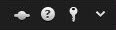
Wenn Sie während dieser Anmeldung eine zweite Dialogbox angezeigt bekommen, benötigen Sie für die Anmeldung eine zusätzliche Authorisierung, um Zugriff auf das XProtect Smart Client zu erhalten.

